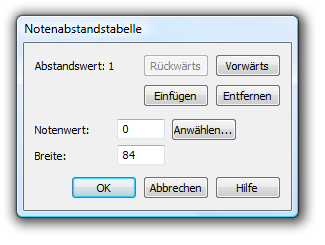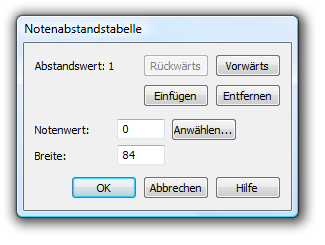Notenabstandstabelle
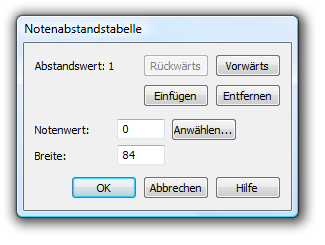
Wie Sie dahin kommen
- Wählen Sie Dokument > Dokument-Optionen > Musikausrichtung.
- Klicken Sie Notenabstände.
- Wählen Sie Abstandstabelle verwenden > Abstände.
Was es bewirkt
Wenn Sie Ihre Musik mit der Hilfe von Abstandstabellen ausrichten, können Sie hochwertig aussehende Partiturdrucke erhalten, in denen die Takte nicht schmaler oder breiter sind, als sie sein müssen.
Finale bietet Ihnen mehrere verschiedene Ausrichtungsbibliotheken an (Fibonacci, Weit, Mittel, Eng usw). Sobald Sie eine dieser Bibliotheken eingeladen haben (indem Sie „Bibliothek öffnen“ aus dem Menü „Datei“ anwählen) richten Sie Ihre Musik gemäß den Angaben der Bibliothek aus, indem Sie den gewünschten Bereich anwählen und das Kommando „Musikausrichtung“ aus dem Menü „Extras“ anwählen . Sie können sich auch Ihre eigenen Tabelle schaffen oder bearbeiten, wenn Sie diese Dialogbox benutzen.
- Notenwert. Die Zahl in diesem Textfeld, die in EDUs (1024 pro Viertelnote) gemessen wird, identifiziert den rhythmischen Wert, dessen Raumzuteilung Sie betrachten. Wenn Sie ein neues Notenwert/Platz-Paar schaffen wollen – z. B. für eine X-tole, die keine bestimmte Raumzuteilung besitzt – müssen Sie zuerst den Notenwert in EDUs berechnen und dann in dieses Textfeld eingeben. (Der EDU-Wert einer Quintolen-Achtelnote beispielsweise ist 205, da sie ein Fünftel einer Viertelnote einnimmt, deren Wert 1024 beträgt.) Geben Sie danach einen Wert für die Raumzuteilung in das Textfeld „Breite“ ein und klicken Sie „Einfügen“.
Anstatt den entsprechenden Wert in EDUs zu berechnen, können Sie jedoch auch „Notenwert“ klicken, um sich eine Palette von rhythmischen Werten zeigen zu lassen. Klicken Sie den gewünschten Wert (und den Punkt, falls es ein punktierter Wert sein soll) und klicken Sie „OK“; Finale kehrt nun zu der Dialogbox „Notenabstandstabelle“ zurück und trägt für Sie das EDU-Äquivalent in das Feld „Notenwert“ ein. (Wenn der rhythmische Wert für ein Notenwert/Platz-Paar sich nicht gerade in Viertel-Bruchteilen ausdrücken läßt – der Wert einer Quintolennote z. B. – zeigt die Palette den nächstliegenden Wert an.)
- Breite. Die Zahl, die Sie in dieses Textfeld eingeben, bestimmt die horizontale Breite, die einer Note mit dem angezeigten rhythmischen Wert zugeordnet wird (siehe „Notenwert“). (Wie üblich richtet sich die Maßeinheit nach der Einstellung, die Sie im Untermenü „Maßeinheiten“ im Menü „Bearbeiten“ vorgenommen haben). Wenn Sie bemerken, dass eine bestimmte Abstandstabelle Ihren Sechzehntelnoten nicht genügend Raum zukommen läßt, dann vergrößern Sie den Wert „Breite“ für Sechzehntel-Noten (EDU-Wert: 256) und benutzen Sie das Kommando „Musikausrichtung“ noch einmal. Sie sollten jetzt bemerken, dass Finale jeder Sechzehntel-Note in dem angewählten Bereich mehr Platz lässt (wenn die Vergrößerung in dem Feld „Breite“ hoch genug ist).
- Einfügen. Wenn Sie ein neues Notenwert/Platz-Paar schaffen müssen, geben Sie neue Zahlen in die Felder „Notenwert“ und „Zuteilung“ wie oben beschrieben ein. (Beunruhigen Sie sich nicht, weil Sie existierende Werte überschreiben; Finale merkt sich die Werte, die Sie ersetzt haben.) Klicken Sie dann „Einfügen“, um das neue Paar in die Zuteilungstabelle aufzunehmen.
- Entfernen. Klicken Sie „Entfernen“, um ein Notenwert/Platz-Paar aus der Tabelle herauszunehmen.
- Rückwärts • Vorwärts. Klicken Sie „Rückwärts“ oder „Vorwärts“, um die Anzeige der Notenwert/Platz-Paare nach vorne und hinten durchzugehen.
- OK. Klicken Sie „OK“, um die Änderungen, die Sie vorgenommen haben, in die Abstandstabelle aufzunehmen und zur Dialogbox „Notenabstände“ zurückzukehren. Wenn Sie jetzt wieder „OK“ klicken, kehren Sie zur Dialogbox „Dokument-Optionen“ zurück und Ihre abgeänderten Ausrichtungswerte können auf die angewählten Takte angewandt werden. Wenn Sie umfangreiche Änderungen vorgenommen haben, möchten Sie vielleicht die komplette bearbeitete Bibliothek in einer eigenen neuen Datei sichern (eine Musikausrichtungsbibliothek, die auf Ihrem Laufwerk mit einem eigenen Symbol erscheint), sodass Sie sie später in andere Stücke einladen können. Wenn dem so ist, wählen Sie „Bibliothek speichern“ aus dem Menü „Datei“ und klicken Sie erst „Musikausrichtung“ und dann „OK“, geben Sie nun Ihrer selbst angefertigten Bibliothek einen Namen, und klicken Sie „OK“. Siehe auch Bibliothek speichern (Dialogbox).
- Abbrechen. Klicken Sie „Abbrechen“, um die Änderungen, die Sie an der Abstandstabelle vorgenommen haben zu verwerfen und zur Dialogbox „Notenabstände“ zurückzukehren.
Siehe auch:
Musikausrichtung
Notenabstände (Dialogbox)
Menü Extras
Dokument-Optionen – Musikausrichtung